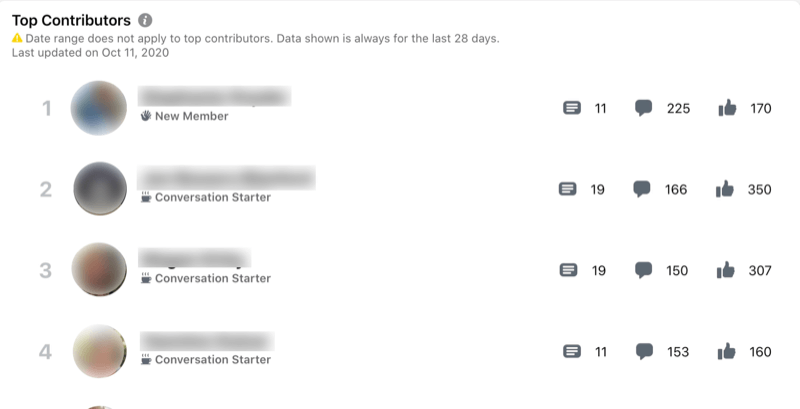Kā iespējot un konfigurēt Storage Sense operētājsistēmā Windows 11
Microsoft Windows 11 Varonis / / September 21, 2021

Pēdējoreiz atjaunināts

Ar Windows 10 tika ieviesta noderīga funkcija, lai diska vieta būtu tīra. To sauc par Storage Sense un tas ir pieejams operētājsistēmā Windows 11. Lūk, kā to izmantot.
Sistēmai Windows var būt slikts ieradums saglabāt vecos pagaidu failus, kas saglabāti cietajā diskā, un aizņemt vietu. Storage Sense ir funkcija ieviesta ar Windows 10, kas palīdz atrisināt problēmu, periodiski dzēšot pagaidu failus un automātiski iztukšojot atkritni. Šī funkcija pēc noklusējuma nav iespējota, tāpēc mēs jums parādīsim, kā to ieslēgt un izmantot.
Kā izmantot Storage Sense operētājsistēmā Windows 11
Lai to ieslēgtu, noklikšķiniet uz Sākt pogu un atveriet Iestatījumi. Alternatīvi varat izmantot īsinājumtaustiņšWindows taustiņš + I. lai tieši atvērtu iestatījumus.
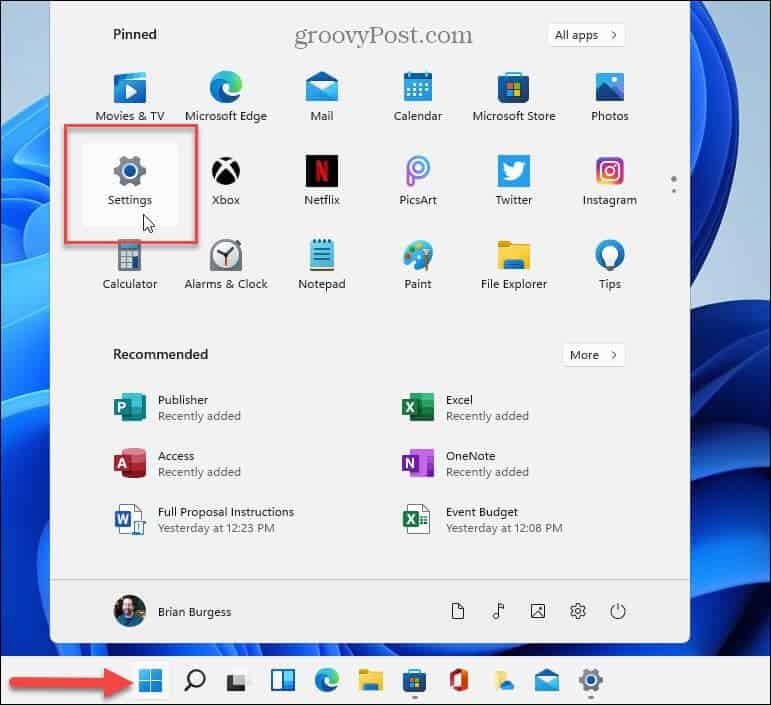
Kad esat atvēris iestatījumus, noklikšķiniet uz Sistēma no saraksta kreisajā pusē. Pēc tam labajā pusē ritiniet uz leju un noklikšķiniet uz Uzglabāšana.
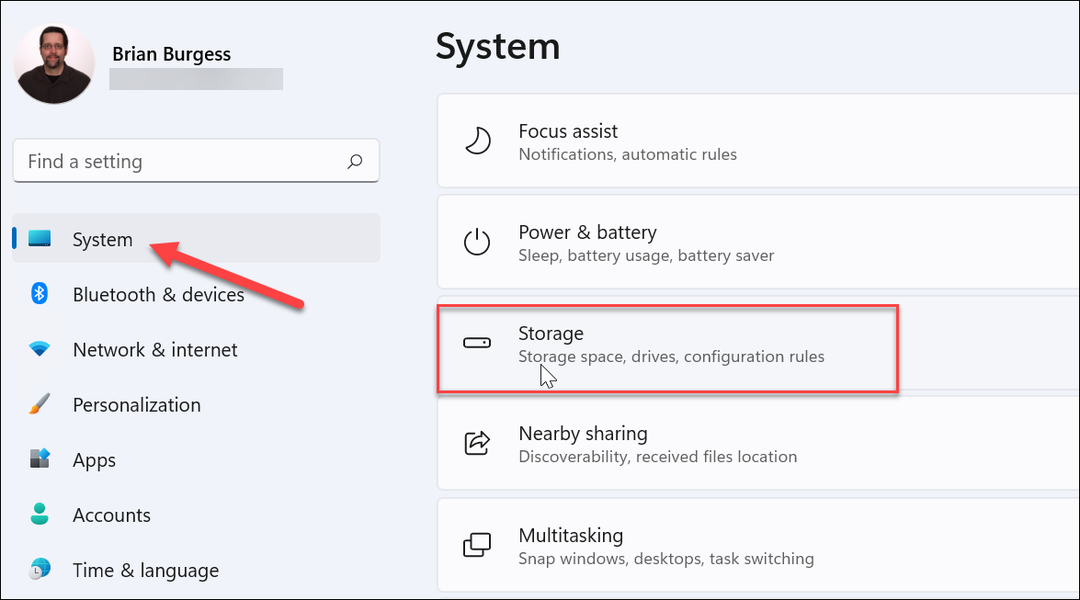
Piezīme: Ātrāks veids, kā tur nokļūt, ir nospiest Windows taustiņu un
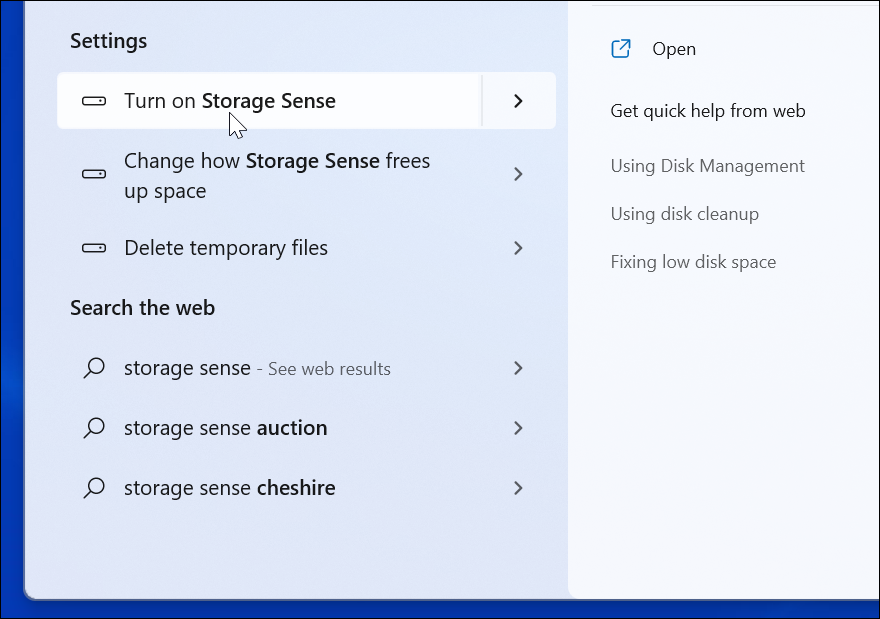
Jebkurā gadījumā jūs to darāt, iestatījumu sadaļā Krātuve tiks parādīts, cik daudz vietas jūsu sistēmas faili izmanto. Tad jūs varat uzsist uz Uzglabāšanas sajūta pārslēdzieties sadaļā “Krātuves pārvaldība”.
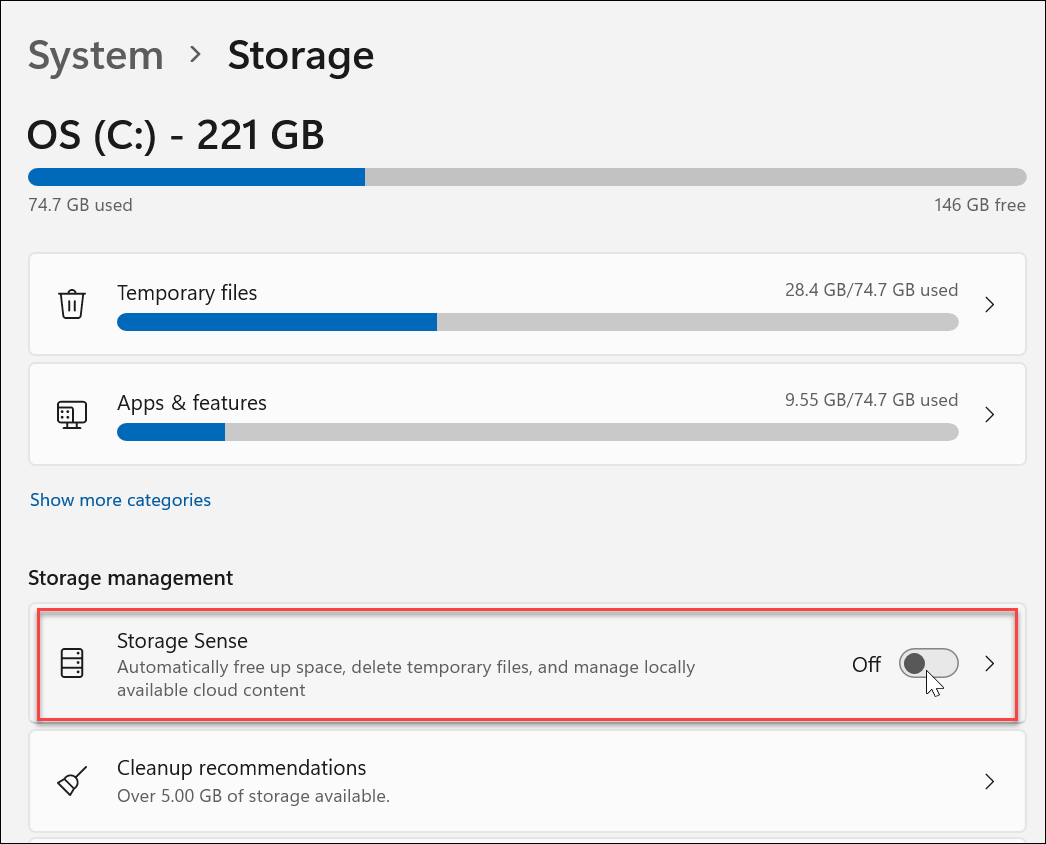
Pēc ieslēgšanas jums vajadzētu redzēt paziņojumu, kas informē, ka gatavojaties to ieslēgt. Noklikšķiniet uz Iespējot pogu.
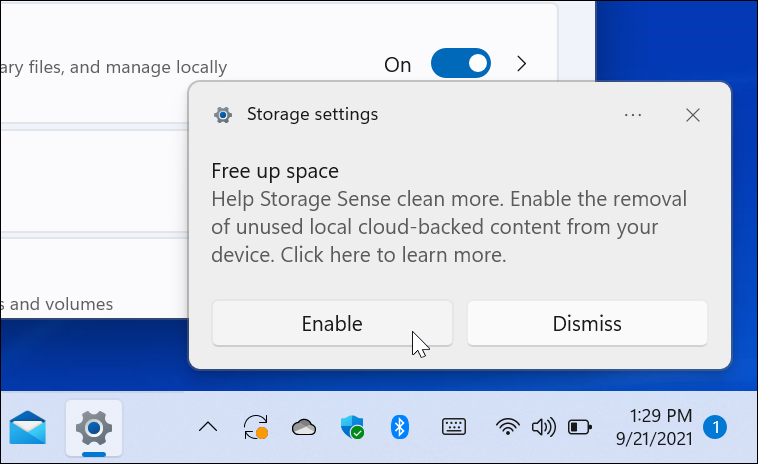
Klikšķiniet uz Uzglabāšanas sajūta vēlreiz no iestatījumiem un varat to konfigurēt. Jums būs vairākas iespējas, piemēram, noteikt, cik bieži vēlaties to palaist. Izvēlieties arī, cik bieži jāiztukšo atkritne. Varat izvēlēties no dienas, nedēļas, mēneša vai tikai tad, ja diskā ir maz vietas.
Parasti noklusējuma iestatījumu saglabāšanai vajadzētu būt labai. Iespēja noņemt temp failus ir iespējota pēc noklusējuma.
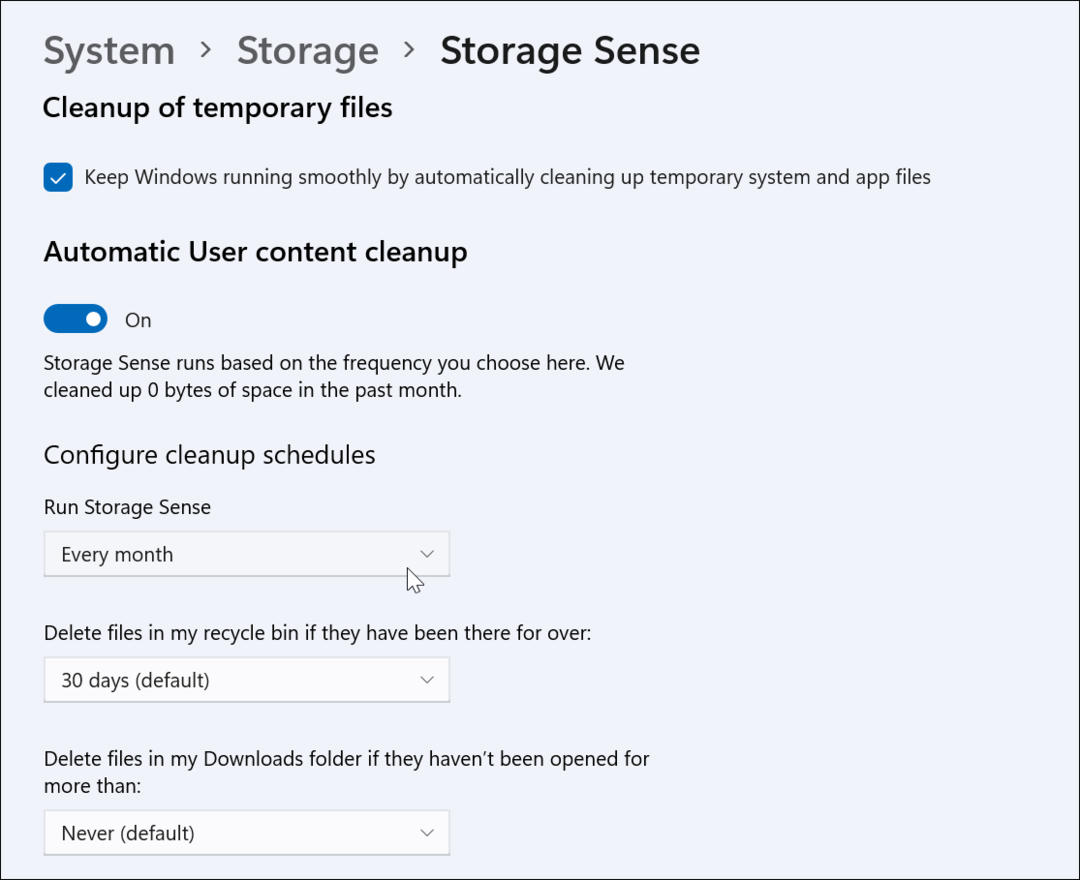
Vēl viena lieta, kas jāuzsver, ir tā, ka Storage Sense izdzēsīs failus mapē Lejupielādes, ja tie nav atvērti noteiktu laiku. Varat iestatīt vienu dienu, 14 dienas, 30 dienas (noklusējums), 60 dienas vai nekad.
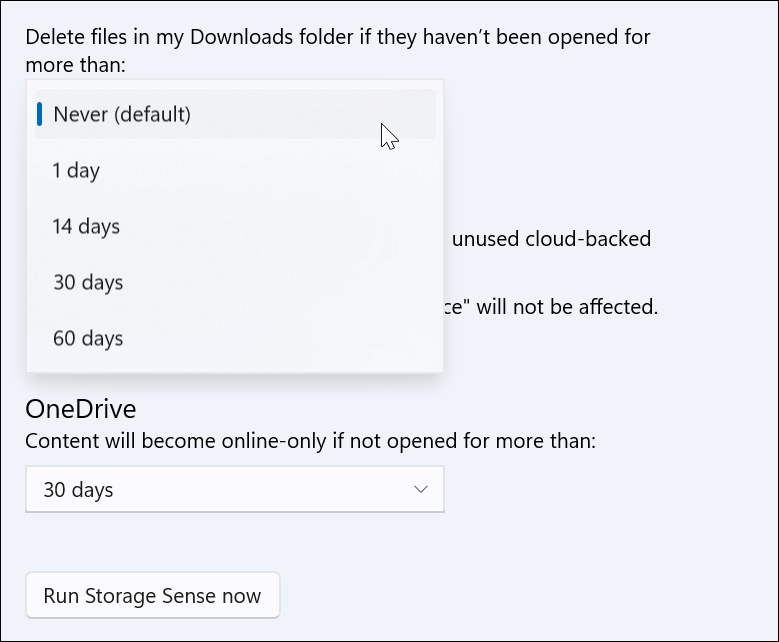
Visbeidzot, jums ir iespēja palaist Storage Sense manuāli. Vienkārši noklikšķiniet uz Palaidiet Storage Sense tūlīt poga - tā ir pēdējā poga lapā.
Darbības laiks var atšķirties atkarībā no jūsu failiem un krātuves vietas. Kad tas būs pabeigts, jūs redzēsiet, cik daudz vietas diskā tika atbrīvots.
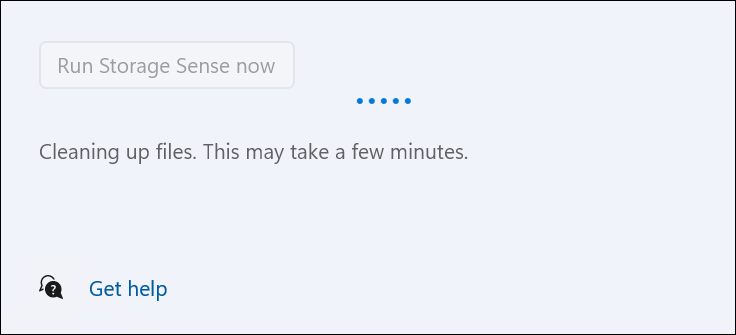
Vairāk par uzglabāšanas vietu
Lai uzzinātu vairāk par to, kā maksimāli izmantot krātuvi no cietā diska vai SSD, skatiet, kā ierobežot tās apjomu Atkritnē izmantotā vieta diskā. Un tiek saukta vēl viena forša Windows 11 funkcija Ieteikumi tīrīšanai. Tā ir opcija sadaļā Storage Sense sadaļā Iestatījumi.
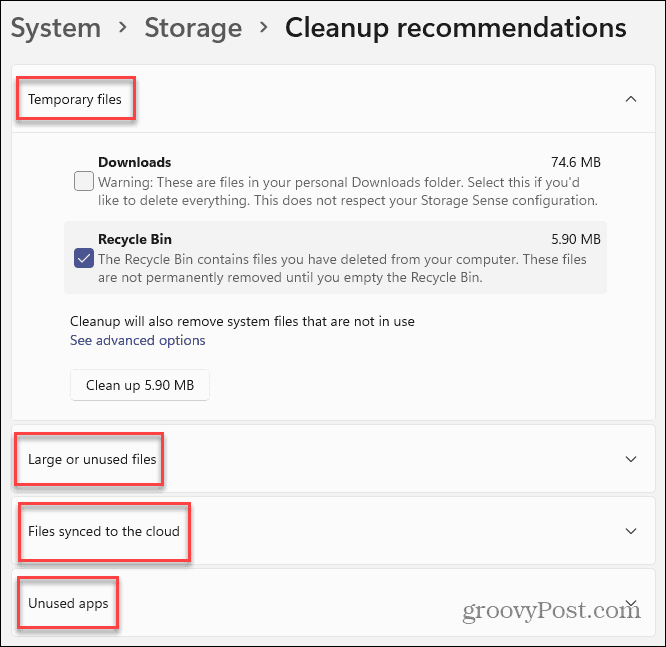
Tas skenē jūsu sistēmu un iesaka “Pagaidu faili”, “Lieli vai neizmantoti faili”, “Mākonī sinhronizēti faili” un “Neizmantotās lietotnes”, kuras var izdzēst.
Ja jūsu diskdzinī ir maz vietas un vēlaties to saglabāt pēc iespējas brīvāku. Var noderēt jaunie Windows 11 krātuves iestatījumi. Un, ja jūs izmantojat Windows 10, izlasiet kā lietot Storage Sense šajā Windows versijā.
Kā notīrīt Google Chrome kešatmiņu, sīkfailus un pārlūkošanas vēsturi
Pārlūks Chrome lieliski saglabā jūsu pārlūkošanas vēsturi, kešatmiņu un sīkfailus, lai optimizētu jūsu pārlūkprogrammas veiktspēju tiešsaistē. Viņas veids, kā ...
Cenu atbilstība veikalā: kā iegūt cenas tiešsaistē, iepērkoties veikalā
Pirkšana veikalā nenozīmē, ka jums ir jāmaksā augstākas cenas. Pateicoties cenu atbilstības garantijām, jūs varat saņemt atlaides tiešsaistē, iepērkoties ...
Kā uzdāvināt Disney Plus abonementu, izmantojot digitālo dāvanu karti
Ja esat baudījis Disney Plus un vēlaties dalīties tajā ar citiem, šeit ir norādīts, kā iegādāties Disney+ dāvanu abonementu ...
Jūsu ceļvedis dokumentu kopīgošanai Google dokumentos, izklājlapās un slaidos
Jūs varat viegli sadarboties ar Google tīmekļa lietotnēm. Šis ir jūsu ceļvedis, kā koplietot pakalpojumos Google dokumenti, Izklājlapas un Prezentācijas ar atļaujām ...